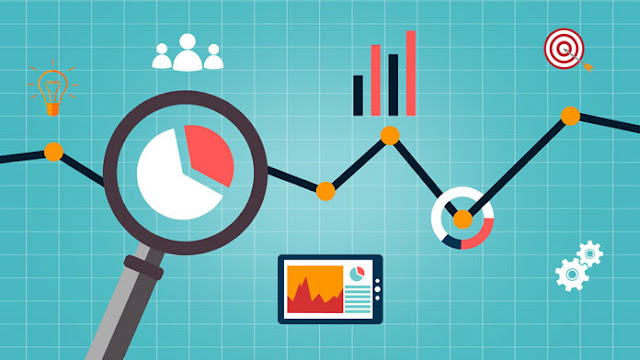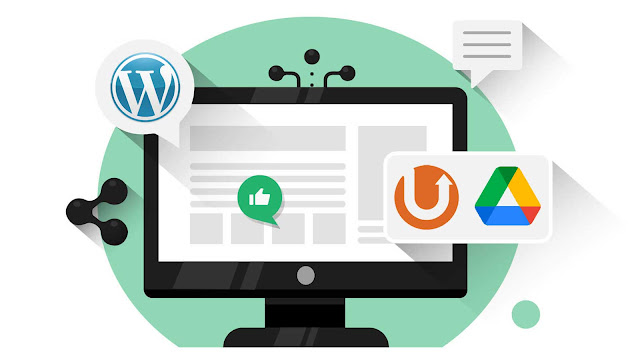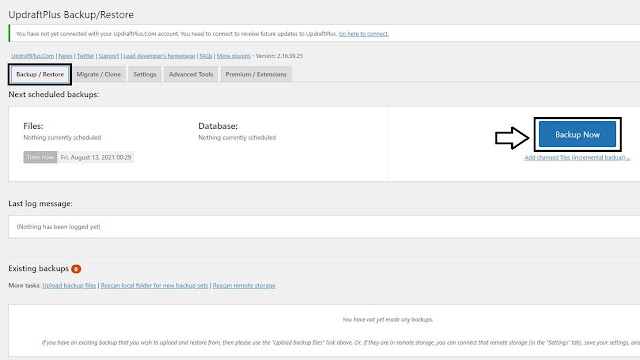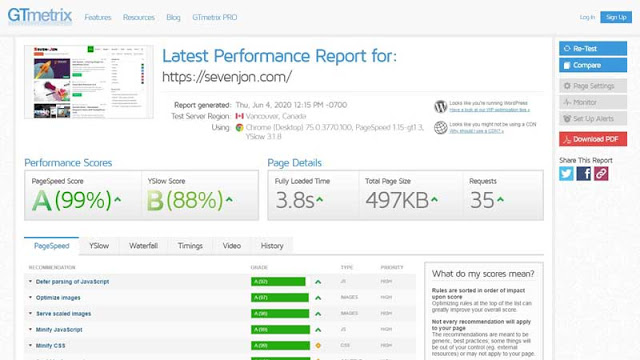Sejak Google mengumumkan kecepatan halaman sebagai salah satu metrik untuk menentukan peringkat SEO, para pemilik situs telah menjadikannya salah satu prioritas utama mereka untuk membuat situs web dapat dimuat dengan cepat.
Waktu pemuatan halaman juga memengaruhi apakah pengunjung keluar sebelum halaman dimuat sepenuhnya dengan situs web yang memuat lambat.
Dalam panduan ini, kami akan membahas cara yang dapat anda lakukan untuk mempercepat situs WordPress yang anda kelola.
Mengapa Kecepatan Website Itu Penting
Terdapat dua alasan utama mengapa kecepatan website itu sangat penting bagi anda sebagai pemilik situs.
Pertama, kecepatan website memengaruhi peringkat SEO. Jika ada dua situs web yang sebanding dalam semua aspek SEO lainnya, mesin pencari menghukum situs web yang lebih lambat. Tidak jelas berapa banyak penalti yang diterapkan oleh algoritma peringkat halaman, namun ini adalah ide yang baik untuk mengoptimalkan setiap aspek situs web anda dalam segi kecepatan.
Kedua, pengguna online memiliki rentang perhatian yang relatif singkat. Kecuali jika seseorang benar-benar ingin memeriksa konten anda, kemungkinan pengunjung akan meninggalkan situs anda jika waktu load amat lama.
Mereka juga dapat meninggalkan keranjang belanja jika proses checkout berikutnya lambat - misalnya, sebuah penelitian oleh Pingdom telah menunjukkan bahwa 38% pengunjung meninggalkan situs web yang membutuhkan waktu lima detik atau lebih untuk memuat.
Secara keseluruhan, saat meload halaman yang lebih cepat dapat membantu anda mendapatkan peringkat mesin pencari yang lebih baik dan menghasilkan lebih banyak tampilan halaman dan konversi. dan hal ini dapat mengarah pada pengalaman pengguna yang lebih baik.
Sekarang mari kita periksa beberapa alat yang dapat anda gunakan untuk mengukur waktu load atau buka halaman.
Cara Mengukur Kecepatan Halaman ?
Sebelum anda memeriksa berbagai teknik untuk mempercepat situs web anda, anda harus terlebih dahulu mengambil langkah mundur dan menilai situasi saat ini. Ini dapat membantu anda memahami berapa banyak yang anda butuhkan untuk mengoptimalkan situs web anda.
Selain itu, pengujian situs web anda sebelum pengoptimalan memberi tolak ukur yang dapat anda bandingkan dengan hasil pengujian di masa mendatang. Sekarang, mari kita lihat beberapa alat pengujian yang dapat membantu anda menilai situs web anda tergantung pada kebutuhan, anggaran, dan teknologi anda.
1. GTmetrix
GTmetrix adalah alat berbasis web gratis untuk menilai kinerja situs web WordPress anda. Cukup buka beranda GTmetrix dan masukkan URL untuk menguji situs web. anda tidak dapat mengatur wilayah server pengujian dan pengaturan browser dalam versi gratis, namun versi berbayar memberi anda lebih banyak kontrol dan kemampuan untuk mempertahankan riwayat.
GTmetrix dapat mengukur tiga metrik utama yaitu:
-
Waktu pemuatan halaman / page load time
-
Ukuran total halaman / total page size
-
Jumlah total permintaan HTTP / total number of HTTP requests
2. PageSpeed Insights
PageSpeed Insights adalah alat berbasis web gratis oleh Google Developers yang memungkinkan anda dapat menilai kinerja situs web. anda hanya perlu memasukkan URL anda untuk memulai pengujian.
Fitur utama PageSpeed Insights adalah tak hanya menilai web pada perangkat Desktop sana namun dapat juga fokus pada perangkat seluler. Situs web mungkin berperilaku berbeda secara signifikan pada perangkat seluler daripada di desktop.
Meskipun anda tidak dapat mengontrol di mana perangkat pengujian dilakukan, tolok ukur yang disediakan oleh alat ini membantu dalam optimasi keseluruhan.
3. WebPageTest
WebPageTest adalah alat open-source gratis untuk menguji kinerja situs web anda. Ini memberi anda lebih banyak kontrol atas rung lingkup pengujian.
Anda tidak hanya dapat menentukan perangkat dan lokasi dari mana pengujian dilakukan, tetapi anda juga dapat membuat pengujian langkah-demi-langkah yang cermat untuk menghasilkan metrik khusus untuk situs web anda.
Tips Mempercepat Situs WordPress
Sekarang kita sudah memiliki alat yang dibahas secara singkat yang dapat membantu anda mengidentifikasi seberapa cepat situs web anda. Selanjutnya mari kita lihat bagaimana cara mempercepat situs WordPress yang anda kelola.
1. Pilih Web Hosting yang Cukup Cepat
Ketika seorang pengunjung mendarat di sebuah halaman di situs web anda, browser mereka mengirimkan permintaan ke server untuk menampilkan halaman itu. Waktu yang diperlukan server untuk merespons sangat memengaruhi berapa lama mereka harus menunggu.
Terlepas dari efisiensi situs web, kinerja server web secara kritis menentukan seberapa cepat permintaan pengunjung ditangani oleh server.
Sebelum memilih host, anda harus terlebih dahulu memilih jenis hosting yang anda cari. Apakah anda puas dengan kinerja yang relatif lambat dari shared hosting, atau apakah Anda memerlukan hosting WordPress khusus dan khusus.
Pilihan umumnya merupakan trade-off antara biaya dan kecepatan. Namun dalam hal ini saya menggunakan Cloud Hosing dari RackH.com pada website sebelumnya
RackH.com adalah Layanan Web Hosting Terbaik di Indonesia, Hosting Murah dan Berkualitas dengan Teknologi Cloud Hosting yang menggabungkan kecepatan, keamanan dan kenyamanan. Fitur Hosting yang lengkap dengan control panel cPanel, Support Hosting Terbaik dan Server Hosting berada pada Data Center Terbaik di Indonesia.
2. Gunakan Tema yang Ringan dan Responsive
Tema yang anda pilih untuk situs WordPress sangatlah berkontribusi terhadap kecepatan halaman. Karena sebagian besar pemilik situs tidak akan memodifikasi tema WordPress untuk kinerja, penting untuk memilih tema yang efisien dan dapat memuat dengan cepat.
Secara umum, memilih tema yang ringan dengan fitur minimal tergantung pada kebutuhan anda sendiri. anda dapat mempertimbangkan koleksi tema Fast Loading untuk WordPress untuk memulai pencarian tema.
3. Gunakan Plugin Seperlunya
Plugin dapat memperluas fungsionalitas WordPress anda. Meskipun demikian lebih baik pilih plugin secara selektif yang benar benar anda perlukan untuk pengerjaan situs web Anda.
Setiap plugin menambah kompleksitas situs WordPress, jadi ini adalah praktik yang baik untuk mengaudit situs web anda secara berkala untuk menilai setiap plugin. Pastikan anda menonaktifkan atau menghapus semua plugin yang tidak perlu, anda juga harus memeriksa apakah plugin saling bertentangan atau tema yang anda gunakan.
4. Optimalkan Database
Ketahuilah WordPress yang anda gunakan terhubung ke database yang menyimpan semua data terkait situs di latar belakang. Database pada dasarnya menyimpan semua konten pada situs web anda, termasuk pada posting, halaman, registrasi pengguna, komentar, dan pengaturan.
Ketika seseorang mengunjungi situs web anda, mereka hanya mengambil data dari database untuk melihat halaman atau posting. Namun, tindakan pengguna seperti komentar, upvote, atau pembelian mengarah ke pembuatan data. WordPress juga secara otomatis menyimpan revisi yang anda buat pada posting anda.
Waktu respons-permintaan antara database dan situs WordPress anda dapat meningkat karena dua alasan. Pertama, seiring bertambahnya databse, pelaksanaan kueri ini membutuhkan waktu lebih lama. Kedua, siklus entri dan penghapusan data dapat memecah-mecah block databse sehingga bagian-bagian berbeda dari database dapat disimpan di berbagai lokasi dalam sistem file.
Karena itu, masuk akal untuk menjaga database anda tetap ramping dengan menghapus data yang tidak diinginkan seperti spam dan komentar yang tidak disetujui, pos revisi, dan pos-pos sampah. WP Optimize adalah sebuah plugin yang memungkinkan anda mengoptimalkan database WordPress dengan menghapus data lama yang berlebihan dan mendefragmen database.
5. Gunakan CDN
Content Delivery Network (CDN) terdiri dari sekelompok server yang ditempatkan di lokasi strategis di seluruh dunia. Hal ini didasarkan pada premis bahwa waktu pengunduhan sumber daya tergantung pada jarak fisik antara klien dan server.
Analisis cepat oleh HTTP Archive mengungkapkan bahwa sebuah halaman di situs WordPress tipikal memiliki berat sekitar 2,3 MB pada tahun 2020. Sebagian besar dari berat halaman ini terdiri dari gambar (1,2 MB), font dan stylesheet (280 KB), dan skrip (470 KB) ).
Jika Anda menyimpan sumber daya ini di server CDN di seluruh dunia, pengunjung dari bagian mana pun di dunia berpotensi memuatnya dari server terdekat, sehingga mengurangi waktu load halaman website anda.
6. Siapkan Gambar Anda untuk Web
Meskipun kami telah membahas penggunaan CDN untuk mengoptimalkan pengiriman sumber daya utama ke klien, mari kita luangkan waktu sejenak untuk mengoptimalkan sumber daya juga.
Gambar menyumbang hampir setengah dari muatan dan sering berfungsi sebagai komponen penting dari desain halaman web. Oleh karena itu, ide yang baik untuk mengikuti beberapa praktik terbaik untuk mengoptimalkan gambar untuk kinerja.
7. Pemeriksaan Kebersihan
Pertama, Anda harus memastikan bahwa Anda mengunggah gambar dalam ukuran yang benar. Misalnya, tidak masuk akal untuk menggunakan logo ukuran yang sama untuk halaman Tentang Kami dan favicon. Karena ukuran favicon jauh lebih kecil, Anda harus mengubah ukuran logo dan mengunggah versi yang lebih kecil.
Selanjutnya, Anda juga harus menggunakan tipe gambar yang sesuai. Misalnya, gambar JPG sangat ideal untuk foto dan gambar kompleks lainnya dengan banyak variasi warna. Di sisi lain, gambar PNG bekerja dengan baik untuk grafik yang memiliki variasi warna lebih sedikit, seperti tangkapan layar. Akhirnya, SVG (Scalable Vector Graphic) berfungsi sempurna untuk gambar yang terdiri dari bentuk geometris sederhana, seperti logo.
8. Optimasi Gambar
Setelah Anda membuat gambar untuk postingan, pastikan anda juga mengoptimalkannya. Optimalisasi gambar pada dasarnya berarti kompresi gambar untuk membuatnya cocok untuk web. Anda dapat mengoptimalkannya secara lokal atau menggunakan plugin untuk tujuan tersebut.
Jika Anda menginginkan plugin WordPress yang menangani semua gambar yang anda unggah, anda dapat menggunakan Imagify, sebuah plugin WordPress freemium yang mengoptimalkan gambar anda secara waktu nyata. Dan, jika anda ingin menggunakan aplikasi desktop untuk mengoptimalkan gambar sebelum mengunggahnya, anda dapat mencoba ImageOptim ataupun Adobe Photoshop
9. Lazy Loading Images
Lazy load adalah proses mengunduh versi lengkap dari suatu gambar hanya ketika memasuki viewport browser sementara saat pengunjung menggulirkan browser ke bawah halaman.
Teknik pengoptimalan gambar ini menghemat bandwidth yang berharga untuk pemilik situs web dan pengunjung. Selain itu, ini mengurangi waktu pemuatan halaman dengan menunda pengunduhan sebagian besar muatan pada saat website pertama kali di buka.
10. Kelola File Statis Secara Efisien
Selain gambar, stylesheet dan akun skrip untuk sebagian besar muatan halaman web. Jadi, sekarang mari kita lihat bagaimana anda dapat secara efisien menyajikan file-file statis ini kepada pengunjung.
Pertama, anda dapat mengecilkan stylesheet dan skrip anda untuk mengurangi ukuran sumber daya anda. Proses minifikasi melibatkan penghapusan bagian-bagian file yang tidak diperlukan untuk dieksekusi. Ini termasuk spasi putih, komentar, dan kode yang tidak digunakan.
Anda dapat memperkecil sumber daya anda secara manual menggunakan layanan seperti Pengukur. Namun, untuk situs WordPress, akan menghemat waktu untuk menggunakan plugin minifikasi seperti WP Super Minify untuk meminimalkan semua sumber daya di situs anda sekaligus.
Selanjutnya, anda dapat memuat beberapa lembar gaya dan skrip secara asinkron. Jika anda melakukannya, pemuatan sumber daya tidak penting tidak akan diload saat pengunjung membuka halaman.
Terakhir, anda dapat mengaktifkan GZIP compression untuk memampatkan lebih lanjut sumber daya anda. Kompresi GZIP adalah teknik yang melibatkan server mengirim file terkompresi ke browser, yang membuka ritsleting setelah unduhan selesai. Kompresi GZIP juga merupakan fitur umum dalam plugin caching.
11. Optimalkan Permintaan HTTP
Sementara kami telah berbicara secara luas tentang muatan, kami juga harus membahas bagaimana kami mengirimnya ke klien atau pengunjung. Anda mungkin telah memperhatikan bahwa banyak masalah yang ditandai oleh alat penilaian kinerja terkait dengan permintaan HTTP.
Metrik umumnya meliputi berapa banyak permintaan HTTP yang dimiliki halaman web Anda, berapa banyak dari mereka melibatkan pengalihan, dan berapa banyak pencarian DNS yang diperlukan browser untuk mengunduh semua sumber daya.
Salah satu cara sederhana untuk mengurangi jumlah permintaan HTTP adalah dengan menggabungkan file yang serupa. Misalnya, Anda harus memiliki satu lembar gaya CSS untuk situs web Anda. Semua skrip khusus harus digabungkan menjadi satu file juga. Karena jumlah permintaan HTTP turun, waktu buka halaman juga turun. Jika Anda menggunakan plugin minifier, pilih yang menangani penggabungan file yang serupa.
Untuk mengoptimalkan permintaan HTTP Anda, Anda juga dapat meminimalkan jumlah pencarian DNS. Setiap kali browser menemukan sumber daya yang dihosting pada nama domain baru, browser harus melakukan pencarian DNS untuk mendapatkan alamat IP yang sesuai.
Jika Anda menyimpan sumber daya Anda di satu domain, Anda dapat mengurangi pencarian DNS. Jika Anda menggunakan CDN untuk menyajikan file statis Anda, jumlah pencarian DNS sudah diperkecil.
Terakhir, anda juga harus meminimalkan jumlah pengalihan untuk sumber daya statis. Pengalihan terjadi ketika lokasi asli sumber menunjuk ke lokasi baru, yang pada dasarnya berarti bahwa browser harus membuat permintaan baru untuk mendapatkan sumber daya.
12. Aktifkan Caching di WordPress
Caching adalah proses menyimpan bagian halaman di lokasi sementara untuk dengan cepat menyajikannya kepada pengunjung anda. Caching juga memungkinkan anda untuk menghemat bandwidth server dan mengurangi waktu muat halaman.
Saat memilih plugin caching untuk situs WordPress Anda, pilih yang mudah diatur dan memberikan peningkatan kinerja dengan pengaturan sederhana. Jika anda memiliki keahlian, Anda harus masuk ke pengaturan lanjutan untuk membuka manfaat kecepatan tambahan.
13. Update WordPress dan PHP
WordPress dan PHP adalah perangkat lunak populer yang sedang menjalani pengembangan aktif. Perangkat tambahan seperti fitur baru, perbaikan bug, patch keamanan, dan peningkatan kinerja dimasukkan ke dalamnya setiap hari.
Karena itu, sangat penting untuk memperbarui WordPress, plugin, dan PHP anda ke versi terbaru untuk mengikuti peningkatan ini. Namun, sebelum anda memulai pembaruan, pastikan anda mencadangkan versi situs WordPress anda saat ini.
Dalam panduan ini, pertama-tama kami membahas mengapa kecepatan halaman sangat penting untuk dipertimbangkan dan dioptimalkan oleh pemilik situs. Selanjutnya, kami melihat beberapa alat populer yang menilai seberapa baik situs web anda dan bagaimana anda dapat meningkatkan kinerjanya.
Terakhir, kami membahas teknik terpenting untuk mempercepat situs WordPress anda, mulai dari menggunakan host web yang cukup cepat hingga memperbarui PHP dan WordPress secara teratur.